立即介紹給有需要的朋友。
這個是新的輸入法, 所以請先去啟用它。
按下設定->語言(地區)與文字-> 把Simeji勾選。
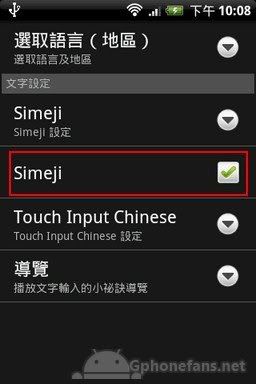
第二步是選擇選入法, 在輸入文字的位置長按,然後選擇"選取輸入法", 再選擇Simeji。
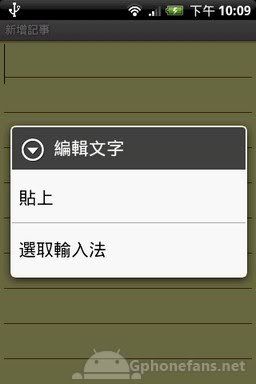
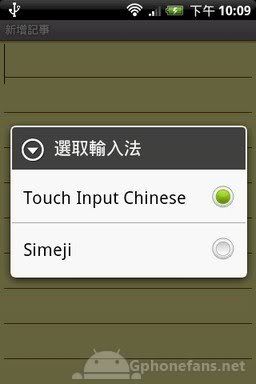
之後你會發現你的虛擬鍵盤轉變了,
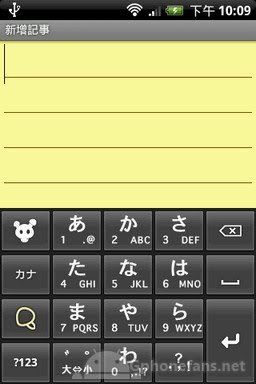
Simeji鍵盤基本都很易看懂, 我略說明一下比較特別的按鍵
 連絡人按鍵
連絡人按鍵單看圖像完全猜不到是有何用, 這個居然是搜尋連絡人的捷徑...
 片假名按鍵
片假名按鍵要輸入日文, 除了日常平假名, 你當然會用到外來語--片假名。
用法很簡單, 輸入平假名後點一下片假名按鍵就會自動轉成片假名。


從上圖可能還留意到兩個地方, 當輸入文字時在鍵盤上方會有智慧型猜字,
這個所有輸入法會有的功能, 它當然當然也有, 而且也有認字功能少,
字詞語方面也非常充足, 只要點一下就可以選擇。
另外你看見我輸入的"android"日本語是帶有濁音的,
那怎麼輸入濁音呢?見到左下有一個大小鍵<=>吧, 按下可變音節字, 再點一下它就對了。
 日英輸入法切換/特殊功能按鍵
日英輸入法切換/特殊功能按鍵這個蘑菇按鍵主要功能是直接切換日語跟英語的輸入法,
但它還俱備了兩個特殊功能:
一, 按住蘑菇鍵然後向下拉可以把鍵盤藏起來,
二, 按住蘑菇鍵然後向上拉可以喚出設定選項,
設定選項第一個是偏好設定, 下面就是選擇其他輸入法。
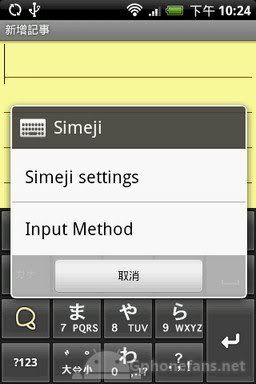
偏好設定大家可以自行摸索一下, 我就不一一說明,
其中比較要重要的是選擇輸入假名的方式:
Flick / Bell / K-tai
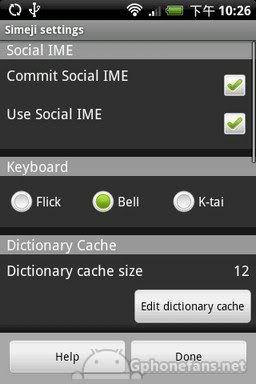
Flick方式是長按主段假名後, 向上下左右拉開會出現其同音行假名, 蘑菇鍵是藍色:

Bell方式是點一下主段假名後, 再選擇同音行其他假名, 蘑菇鍵是黃色:
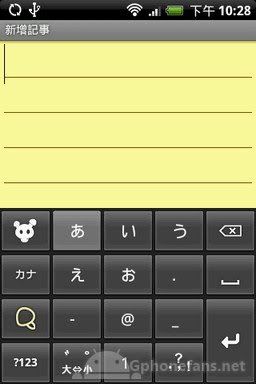
K-tai方式是不停重複點按主段假名以選擇其同音行假名, 蘑菇鍵是白色:
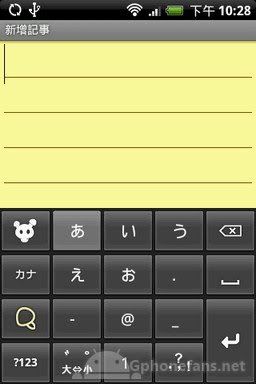
除了上面3種輸入方法, 你還可以打橫螢幕, 轉換成羅馬拼音輸入, 蘑菇鍵是橙色:
這個應該是最容易又快的日文輸入方法吧!

最後再說一個比較特別的功能, 你可以在偏好設定中看到:
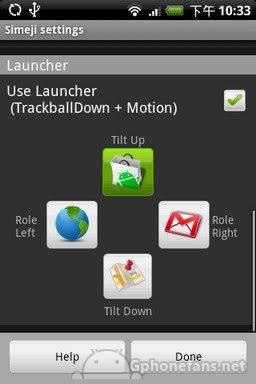
該功能是使用軌跡球作程式捷徑。當再鍵盤畫面時按下軌跡球並向上下左右其中一個方向移動就可以直接開啟設家好的程式,
相當有趣,不過 實用與否, 見人見智喇。
要下載看到MARKET找尋Simeji
原文出處http://gphonefans.net































































































